Win11华硕电脑怎么在bios中设置固态硬盘启动 Win11华硕电脑在bios中设置固态硬盘启动教程
- 更新日期:2023-01-29 09:11:44
- 来源:互联网
Win11华硕电脑怎么在bios中设置固态硬盘启动,开机时按下del键进入bios中,按下f7进入高级模式,选择boot,选中Boot #1,找到Boot Option Priorities选项并进入,找到Hard Drive BBS Priorities选项,点击进入,找到自己固态硬盘的型号并选中,按下F10保存修改并退出。下面小编给大家带来了Win11华硕电脑在bios中设置固态硬盘启动教程。
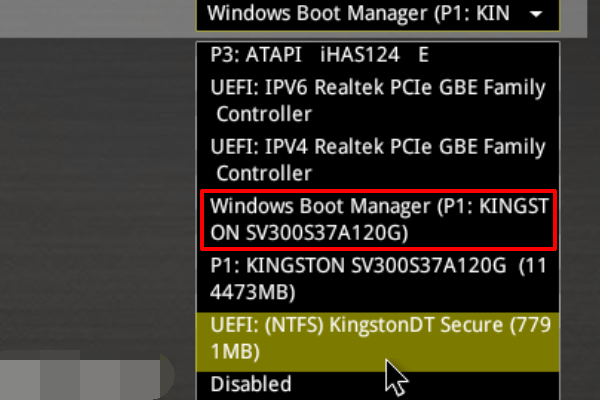
Win11华硕电脑在bios中设置固态硬盘启动教程
1、在电脑开机的时候按下相关的快捷键,一般常用的是Del。
2、在进入了BIOS界面之后,按下F7进入到电脑的高级模式:Advanced Mode。
3、打开高级模式之后,选择boot标签,再选中Boot #1,进入启动设置界面。
4、在启动设置界面的下拉框中找到Boot Option Priorities选项并进入。
5、在打开的引导优先级选项列表中找到Hard Drive BBS Priorities选项,点击进入。
6、进入到启动选项界面后,在右侧下拉列表汇总找到自己固态硬盘的型号并选中,按下F10保存修改并退出。









